PS3 或 PS4 可以播放 DVD 電影嗎? 是的,PS4 可以毫無問題地播放 DVD 電影。 插入 DVD 光碟後,您可以從內容區域選擇內容。 PS4 系統必須啟用網路上的光碟播放功能。 這似乎是一個簡單的過程 使用 PS4 或 PS3 播放 DVD 電影.
為什麼它不適合你? 插入DVD時,可能無法自動播放電影。 應該是什麼問題以及如何使用PS4 / PS3播放DVD? 只需找到您現在可以從文章中找到的2可行解決方案。

部分1。 我可以在 PS4/PS3 上播放 DVD
我可以在 PS3 或 PS4 上播放 DVD 嗎?答案是肯定的。您可以在 PS3 或 PS4 上播放 DVD 甚至某些藍光光碟,因為它具有播放遊戲光碟的光碟播放功能。但是,它無法播放所有 DVD。要在 PS3 或 PS4 上播放 DVD,您需要弄清楚哪些光碟類型可以在 PS3 或 PS4 上播放。
適用於 PS4/PS3 的 DVD
兼容的DVD /藍光光盤
藍光光盤:BD-ROM,BD-R / RE(BDAV,BDMV)
DVD光盤:DVD-ROM,DVD-R / RW(視頻模式,VR模式),DVD + R / RW
其他文件:混合光盤,AVCHD視頻和CPRM文件。
不兼容的DVD /藍光光盤
PS4不支持CD,BD-RE,BD-R / RE XL和尚未最終確定的DVD。 此外,不建議使用8cm光盤,非圓形光盤和破裂或變形的光盤。

您應該為 PS4/PS3 選擇 DVD 區域
區域1:美國/加拿大/百慕大/美國領土
2地區:除俄羅斯,烏克蘭和白俄羅斯/中東/埃及/日本/南非/斯威士蘭/萊索托/格陵蘭以外的歐洲地區
地區3:東南亞/韓國/台灣/香港特別行政區/澳門
4區:墨西哥/中南美洲/澳大利亞/新西蘭/大洋洲
5區:印度/阿富汗/烏克蘭/白俄羅斯/俄羅斯/非洲/中亞和南亞/朝鮮
6地區:中華人民共和國/香港特別行政區
區域7:保留
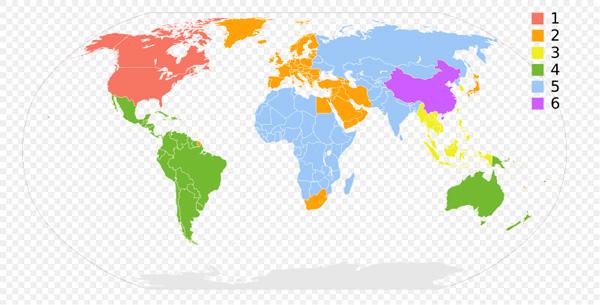
部分2。 如何直接在 PS4/PS3 上播放 DVD
“每次我想在 PS4 上播放 DVD 時,都會出現一條錯誤消息,提示我必須連接到互聯網。這應該是什麼問題?” 當你想在 PS4 上成功觀看 DVD 光盤時,這裡是你應該知道的詳細過程。
步驟二將PS4連接到Internet
打開您的 PS4 並確保該設備已連接到互聯網。 轉到“設置”以選擇您的 Wi-Fi 網絡並設置互聯網連接。 然後按照說明配置網絡設置。
步驟二將DVD光盤插入PS4
啟動PS4控制台後,PS4 Pro系統必須通過Internet啟用光盤播放功能才能播放DVD。 只有一次機會使該功能在PS4上播放DVD。
步驟二在PS4 / PS3上播放DVD
然後會彈出一個動態選單,您可以找到 DVD 光碟上的影片並點擊「播放」按鈕在 PS4 上播放 DVD。現在你可以 在 PS3 或 PS4 欣賞電影.
備註:您還應確保DVD沒有灰塵,划痕或損壞。 在播放光盤之前,很容易檢查DVD本身是否有任何問題。
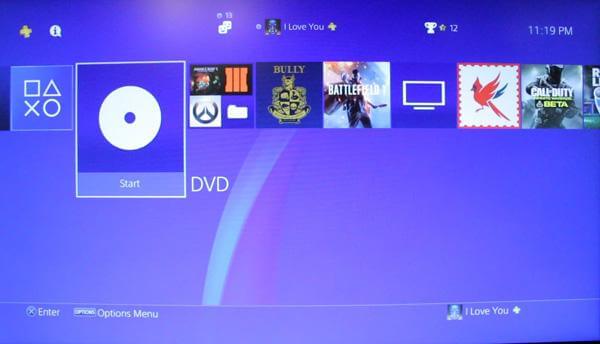
要透過網路在 PS4/PS3 上播放 DVD,您應該確保 DVD 是 PS4 相容類型,並且 DVD 區域與您擁有的 PS4 相符。但是,您擁有的許多 DVD 可能與 PS3 相容類型不同或 PS4。在這種情況下,您無法直接播放 DVD。此外,如果 DVD 區域與您的遊戲機不匹配,它也無法播放 DVD。因此,此方法僅適用於某些 DVD。但還有更有效、更可靠的方法可以在 PS3 或 PS4 上播放 DVD。閱讀下一部分來尋找答案。
部分3。 如何在沒有網路的情況下在 PS4/PS3 上播放 DVD
除了提到的第一種方法之外,您還可以將 DVD 翻錄為支援的格式並透過 USB 隨身碟觀看,從而在 PS3 或 PS4 上播放 DVD。本部分向您展示轉換 DVD 並在 PS4 或 PS3 上播放的詳細步驟。
如何將 DVD 翻錄為 PS4/PS3 相容格式
正如上面的信息,在PS4 / PS3上播放DVD有很多限制。 是否有解決問題的解決方法? 如果您已經從亞馬遜或易趣購買了一些DVD,那麼您應該如何處理? 免費DVD Ripper 能夠以超快的速度和高質量將電影從DVD提取到MP4,FLV,AVI和200以上的視頻格式。
- 輕鬆將 DVD 轉換為視訊、高清視訊、3D 視訊和 4K 視訊。
- 支援 DVD 和商業 DVD。
- 多種編輯功能,可剪輯、旋轉、裁切、添加浮水印和效果。
免費下載
前往Windows
安全下載
步驟二下載並安裝免費的DVD Ripper
在計算機上下載並安裝 Free DVD Ripper 後,即可啟動該程序。 確保您已將 DVD 插入計算機的驅動器中。 單擊“加載光盤”按鈕將 DVD 光盤或 DVD 文件夾加載到程序中。

步驟二選擇PS4作為輸出格式
無論您是需要將DVD轉換為MP4還是其他視頻格式,甚至是直接轉換為PS4的最佳視頻,您都可以直接在程序中找到預設。 對於這種情況,您可以傳輸視頻以在PS4上播放DVD電影而不會出現問題。

步驟二使用多種編輯功能編輯DVD
為了獲得適合 PS4 的視頻,您可以單擊“編輯”按鈕裁剪視頻幀、調整視頻效果、調整視頻亮度、色相和對比度、飽和度、添加文本和圖像水印以及應用 3D 和對輸出的其他影響。

步驟二將視頻傳輸和播放到PS4
如果您對結果滿意,可以單擊“轉換”按鈕將 DVD 轉換為 PS4/PS3 兼容格式。 之後,您可以使用 USB 數據線或云服務將視頻傳輸到您的 PS4。 現在您可以在 PS4 上觀看 DVD 電影了。
如何透過 USB 在 PlayStation 4/PlayStation 3 上播放轉換後的 DVD
轉換結束後,您可以使用USB在PS4或PS3上播放DVD電影。 在播放DVD之前,您需要檢查計算機上是否已安裝Media Player應用程序。 如果沒有,只需轉到PlayStation商店,找到該應用程序,然後將其下載並安裝到您的計算機上即可。 請繼續閱讀以了解如何操作。
步驟二 首先,您需要將兼容PS4 / PS3的視頻傳輸到USB記憶棒,然後將其連接到PS4 / PS3。
步驟二運行Media Player,然後選擇USB設備。 然後,找到並點擊您想在PS4 / PS3上觀看的電影。
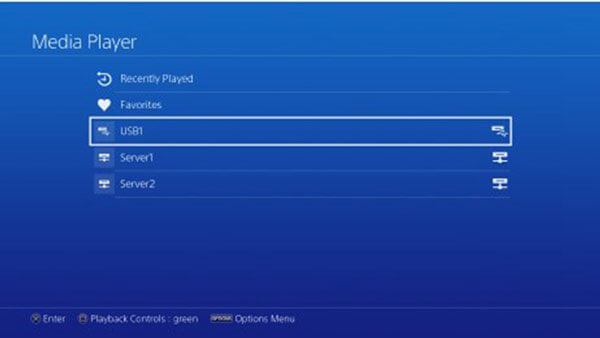
部分4。 在 PS4/PS3 上播放 DVD 的常見問題解答
-
PlayStation 4可以在沒有Internet的情況下播放DVD嗎?
是的你可以。 要在沒有Internet的情況下在PS4上播放DVD,應首先將DVD翻錄為PS4兼容格式,然後將翻錄的DVD放入USB驅動器,然後將驅動器插入PS4進行播放。 在沒有Internet的情況下在PS4上播放DVD的關鍵是將DVD翻錄到PS支持的MP4,WMV,AVI,MPG和TS,這已在本文的第二部分中進行了說明。
-
我需要刻錄什麼格式的DVD才能在DVD播放器上播放?
並非所有格式都兼容所有DVD播放器,並且不同的DVD播放器對格式的支持略有不同。 以下是大多數DVD播放器硬件支持的常見光盤格式:DVD視頻,CD,MP3 CD,WMV,DivX,SVCD和JPEG。 要播放所有DVD格式,您應該嘗試 DVD播放器軟件,通常支持多種DVD格式。
-
我可以嗎 在 Wii 上播放 DVD?
是的你可以。 使用Homebrew Channel,您可以直接在Wii上播放DVD。 此外,您可以將DVD翻錄為Wii兼容的MOV或AVI格式,然後將帶有翻錄DVD的USB驅動器插入Wii以進行離線播放。 有關的更多詳細信息 在Wii上播放DVD 在這裡。
總結
PS4/PS3可以播放DVD嗎? 由於該設備可以使用 DVD 驅動器,因此很容易獲得此問題的答案。 如何在 PS4 上甚至沒有網路的情況下播放 DVD? 如果您有任何問題 使用 PS4 或 PS3 播放 DVD 光碟,您可以從文章中的常見問題中找到原因。 為了確保所有 DVD 都能在 PS4 上播放,建議將 DVD 光碟或資料夾翻錄為數位視訊格式。 Free DVD Ripper 是您必須考慮的免費且出色的解決方案。 如果您對 PS4 或 PS3 播放 DVD 的方法有任何疑問,可以在文章中分享更多您的評論。
更多閱讀

